À partir d’aujourd’hui, on va essayer d’être beaucoup plus serein au niveau de nos abonnements. Je t’ai mis un fond nature pour l’occasion ! Je te montre le tracker d’abonnement que j’utilise sur Notion.
Déjà, premier point, je tiens à remercier un utilisateur de Reddit qui s’appelle Narumi. Je me suis basé sur sa template pour créer celle-ci. Lui, il s’est pris la tête pour faire plein de formules de calcul, donc ça m’a fait gagner beaucoup de temps.
Comment utiliser la template ?
En téléchargeant la template, qui est disponible gratuitement en description, tu vas pouvoir rentrer tous tes abonnements, qu’ils soient mensuels, annuels, semestriels, hebdomadaires, à vie, ou que tu les payes deux fois par an.
Ça va être très simple. Tu auras juste à créer une nouvelle page, à rentrer le nom de ton abonnement, par exemple « Netflix », et à rentrer l’URL du site.
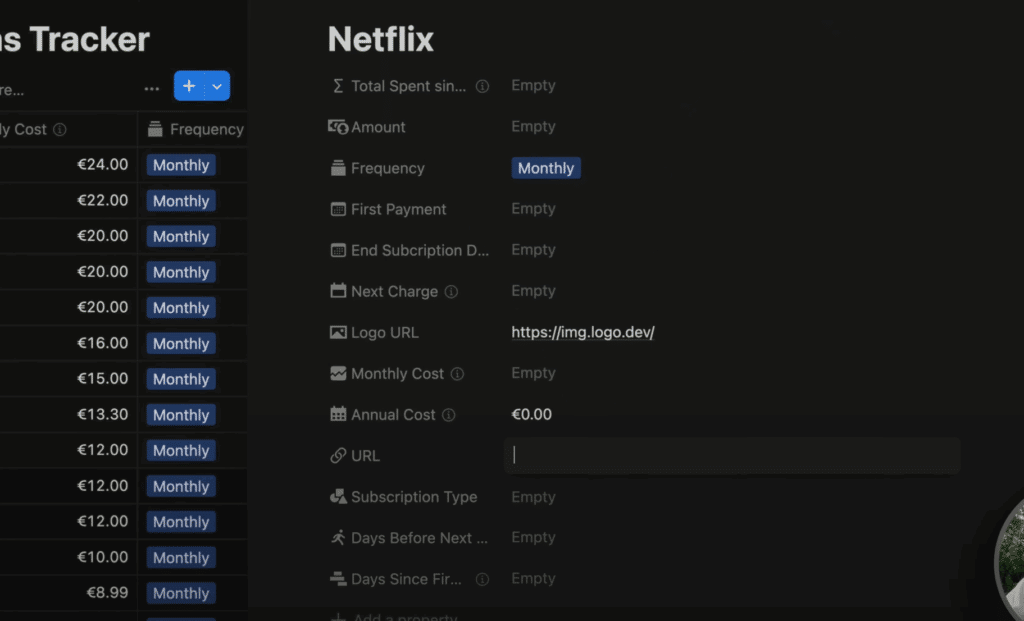
Là, il y a une formule qui va te générer un lien. Ce lien-là, tu vas pouvoir le copier et le mettre en tant qu’icône. Tu vas dans « Upload », tu n’as plus qu’à coller, et automatiquement, il y a le logo de Netflix qui apparaît.
Pour expliquer, c’est juste une petite formule qui va appeler un service qui s’appelle logo.dev et qui va tout simplement mettre l’URL que tu as mis à la suite. C’est un petit truc pour avoir un aspect un peu plus joli.
Les calculs automatiques
Par la suite, tu as juste à mettre le montant. Étant donné que moi j’ai mis en fréquence monthly (par mois), directement, j’ai le calcul qui est fait ici pour me donner le montant du coût de l’abonnement par année, et pareil par mois. D’ailleurs, si je change et que je mets « annuel », là on me donne le coût du montant par mois, et évidemment le coût par année reste le même. Ce système est le même pour toutes les fréquences possibles.
Ensuite, tu auras plus qu’à rentrer la date de ton premier paiement. Et là, je ne sais pas si tu as vu, mais une nouvelle formule vient d’être calculée : elle correspond au montant que tu as payé depuis ton premier paiement. Évidemment, ça se met à jour au fil des mois.
D’autres formules sont calculées en même temps :
- Ta date de prochain paiement (Next charge date).
- Le nombre de jours avant ton prochain paiement.
- Le nombre de jours total depuis ton premier paiement.
D’ailleurs, j’ai rajouté des petites descriptions aux colonnes pour que ça soit plus simple à comprendre.
Maintenant, il ne te reste plus qu’à mettre ton type d’abonnement. Alors moi, j’ai mis que ces catégories-là, mais tu peux mettre les catégories que tu veux.
Les différentes vues pour tout visualiser
Maintenant, je te propose de passer aux différentes vues qui sont présentes sur la template.
Vue Mensuelle (Monthly)
La première s’appelle Monthly et, comme son nom l’indique, elle te permet de voir tous les abonnements que tu as en cours ce mois-ci. D’ailleurs, si tu regardes juste en bas, il y a la somme de tous tes abonnements du mois. Évidemment, tu peux faire ce calcul pour toutes les colonnes ou même le changer, par exemple, pour mettre le montant moyen que je paye par abonnement.
J’ai aussi créé une deuxième vue monthly qui contient les abonnements que tu payes annuellement, étant donné que le coût par mois (monthly cost) est également calculé pour ces derniers.
Vue Graphique
Tu vas aussi obtenir une vue « graphe » qui te permet d’avoir une visualisation de tes dépenses par catégorie. Tu te rappelles, on a rajouté Notion dans « Entertainment » qui est juste en violet là. Moi, j’aime beaucoup cette vue. D’ailleurs, tu peux faire un zoom sur les dépenses, et tu peux même désactiver certains abonnements. Bien sûr, ce graphique est personnalisable !
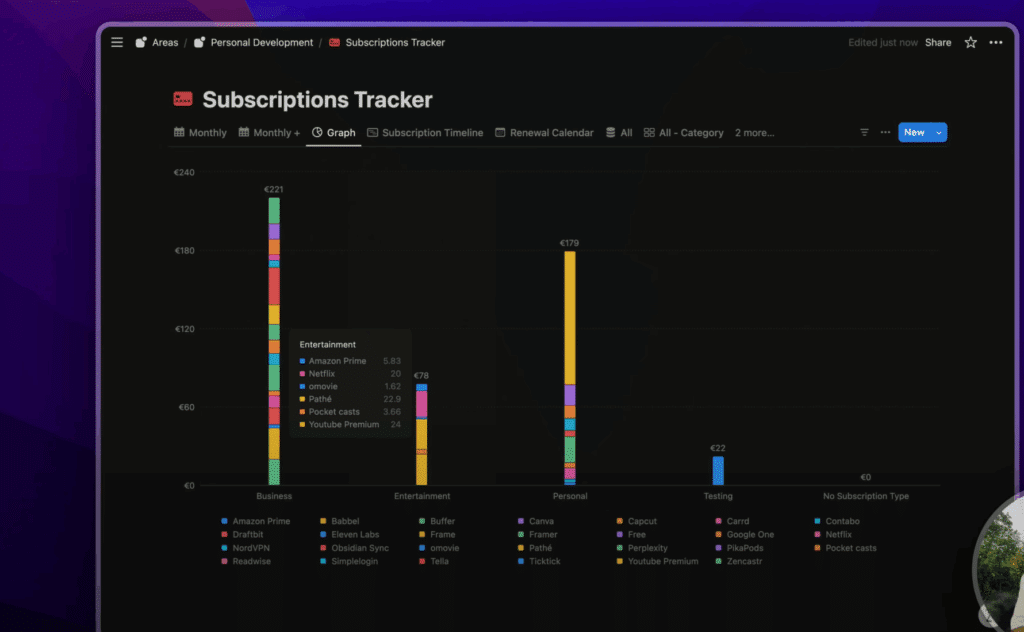
Vue Timeline
La quatrième vue que je trouve utile, c’est la vue « timeline », qui te permet de voir tout simplement depuis combien de temps tu es abonné à tel ou tel service. C’est vraiment visuel, j’aime beaucoup. Tu peux remonter dans le temps, étant donné qu’on a mis la date de notre premier paiement. D’ailleurs, comme tu peux le voir, moi je suis abonné à Free depuis 2872 jours, c’est pas mal !
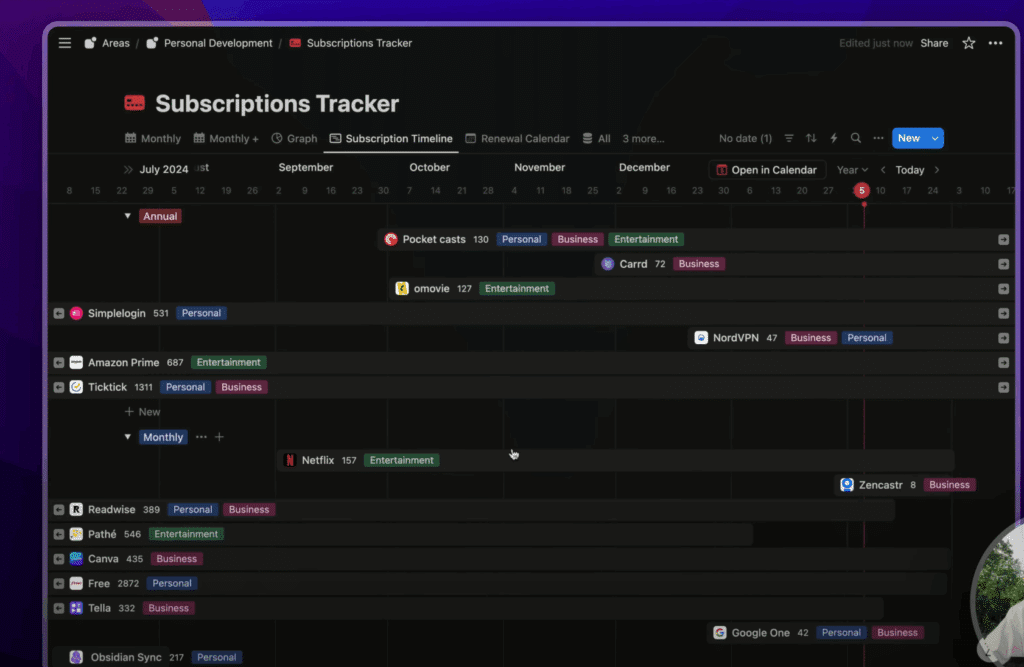
Vue Calendrier
C’est la vue « calendrier » qui te permet de voir quand est-ce que tu vas avoir tes prochains paiements. Ça te permet d’éviter les surprises.
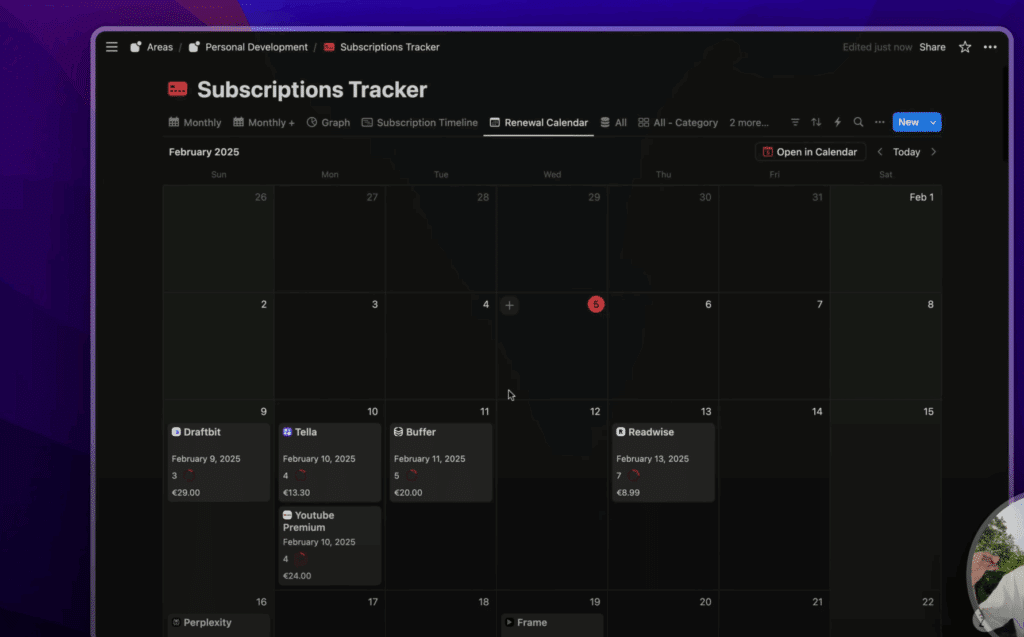
Tu auras aussi des vues un peu bonus : une vue avec tous tes abonnements, même les expirés, et une vue par catégorie.
Comment gérer les abonnements terminés ?
Pour désactiver des abonnements, c’est très simple. Il suffit juste d’aller dans les propriétés de ton abonnement et de renseigner une date de fin d’abonnement. Automatiquement, les calculs vont se faire. Typiquement, le montant total que tu as payé, qui augmente normalement de mois en mois pour les autres abonnements, eh bien là, il ne va plus augmenter.
Autre point : si tu configures un abonnement de type lifetime (à vie), ton coût mensuel et ton coût annuel vont diminuer au fur et à mesure du temps. Je m’explique : si j’ai payé un abonnement 200 € et que je l’utilise depuis très longtemps, par rapport à la date d’aujourd’hui, le coût rapporté au mois ou à l’année diminue. Le coût mensuel et annuel se mettent donc à jour, même pour les abonnements à vie.
Voilà, je crois que c’est tout pour cette présentation.
Merci beaucoup d’avoir regardé cette vidéo, j’espère qu’elle t’a plu. Encore une fois, tu peux retrouver la template gratuitement en description. N’hésite pas à me dire en commentaire ce que tu penses de cette template, si tu vois des améliorations ou si tu aimerais avoir d’autres templates. En tout cas, j’espère que celle-ci te sera utile et te permettra d’être un peu plus zen.
Quant à nous, on se dit à la prochaine, c’était Didier, ciao !
FAQ – Template de gestion d’abonnements sur Notion
Comment fonctionne le calcul automatique des coûts ?
Il suffit de rentrer le montant de l’abonnement et la fréquence (mensuel, annuel, etc.). La template utilise des formules pour calculer automatiquement le coût par mois et par an, ce qui te donne une vision claire de tes dépenses.
Puis-je personnaliser les catégories d’abonnements ?
Oui, tout à fait. Les catégories que j’ai mises (Entertainment, Business, etc.) sont des exemples. Tu peux les modifier, en ajouter ou en supprimer comme tu le souhaites pour qu’elles correspondent à tes propres dépenses.
Comment faire pour archiver un abonnement que je n’utilise plus ?
C’est très simple : il suffit de renseigner la « date de fin d’abonnement » dans la fiche de l’abonnement concerné. Les calculs s’arrêteront, et il apparaîtra dans la vue des abonnements expirés.
La template est-elle vraiment gratuite ?
Oui, la template est totalement gratuite. Tu peux la télécharger en cliquant sur le lien dans la description de la vidéo pour commencer à gérer tes abonnements.
Pour aller plus loin, tu peux retrouver la template gratuitement en description de la vidéo